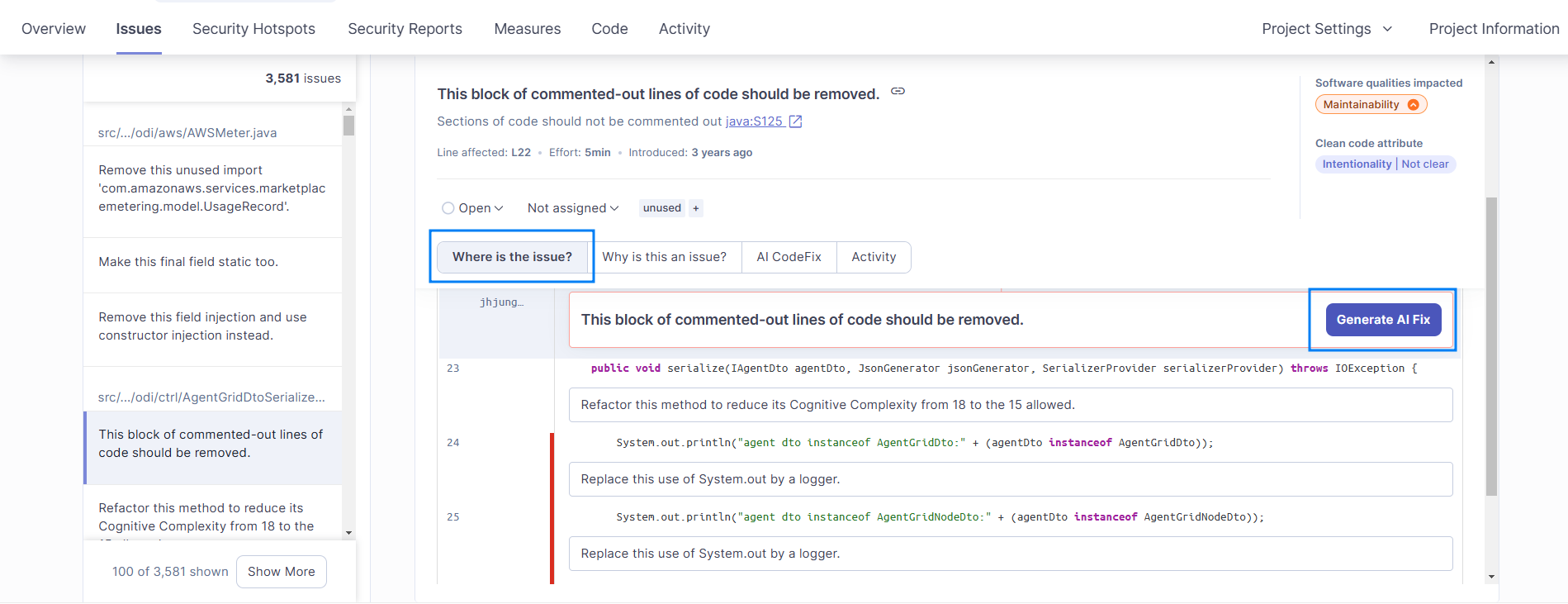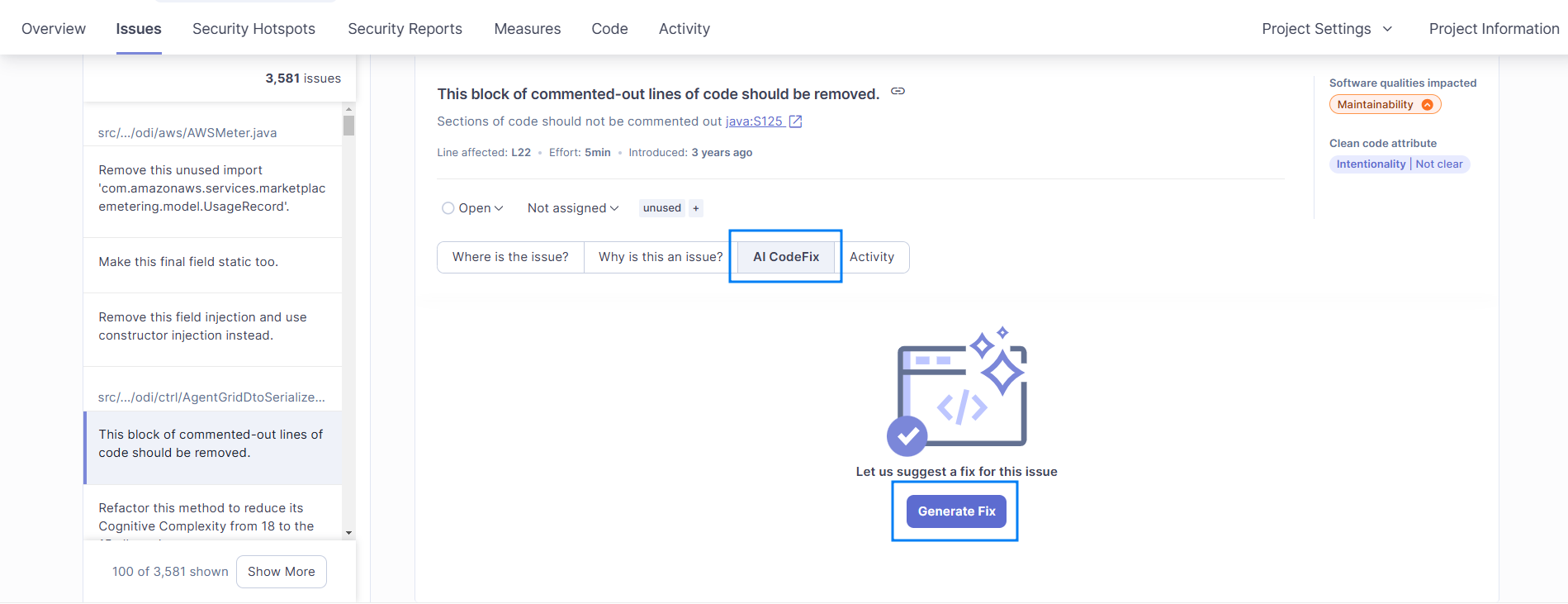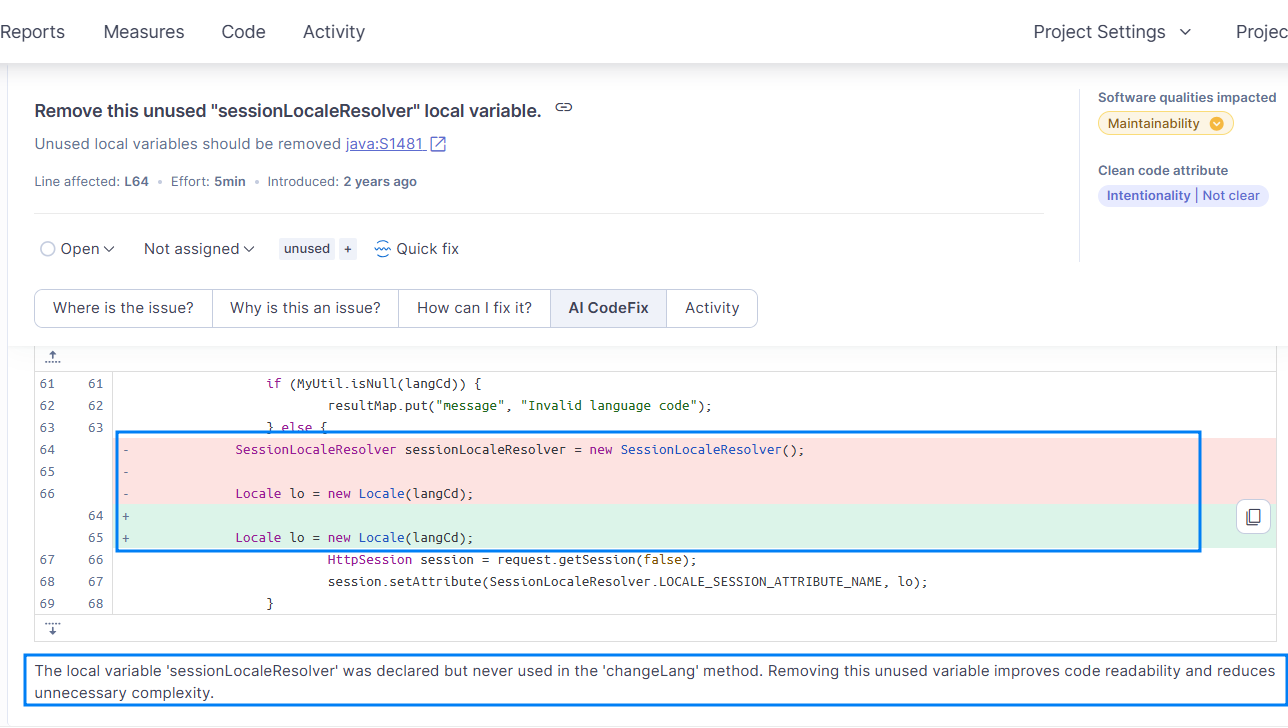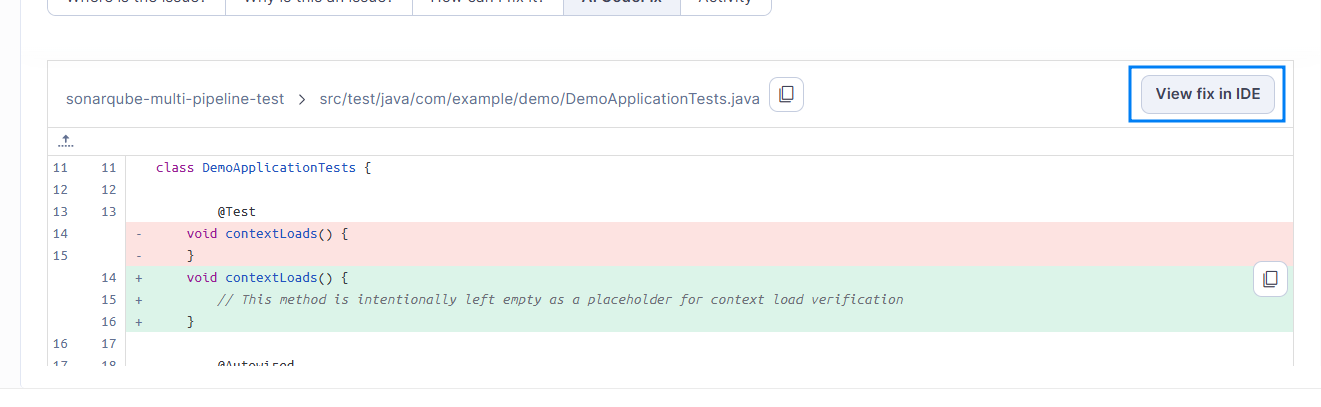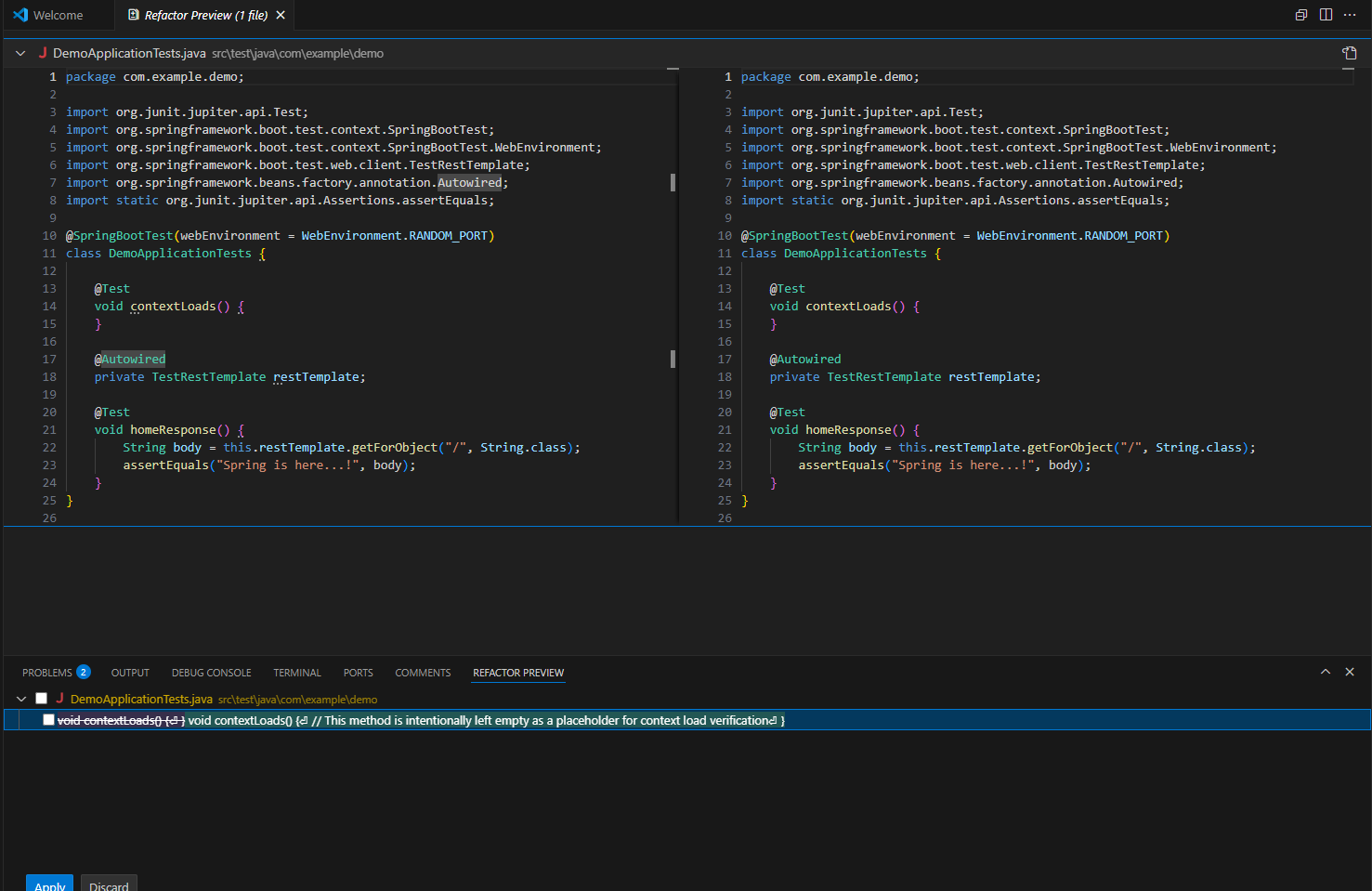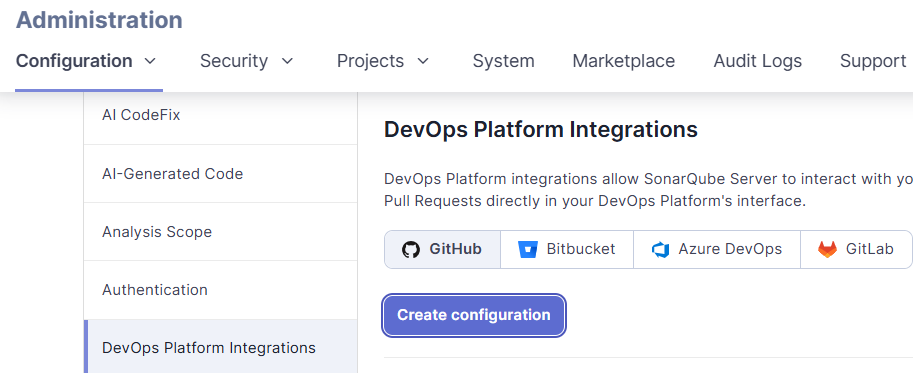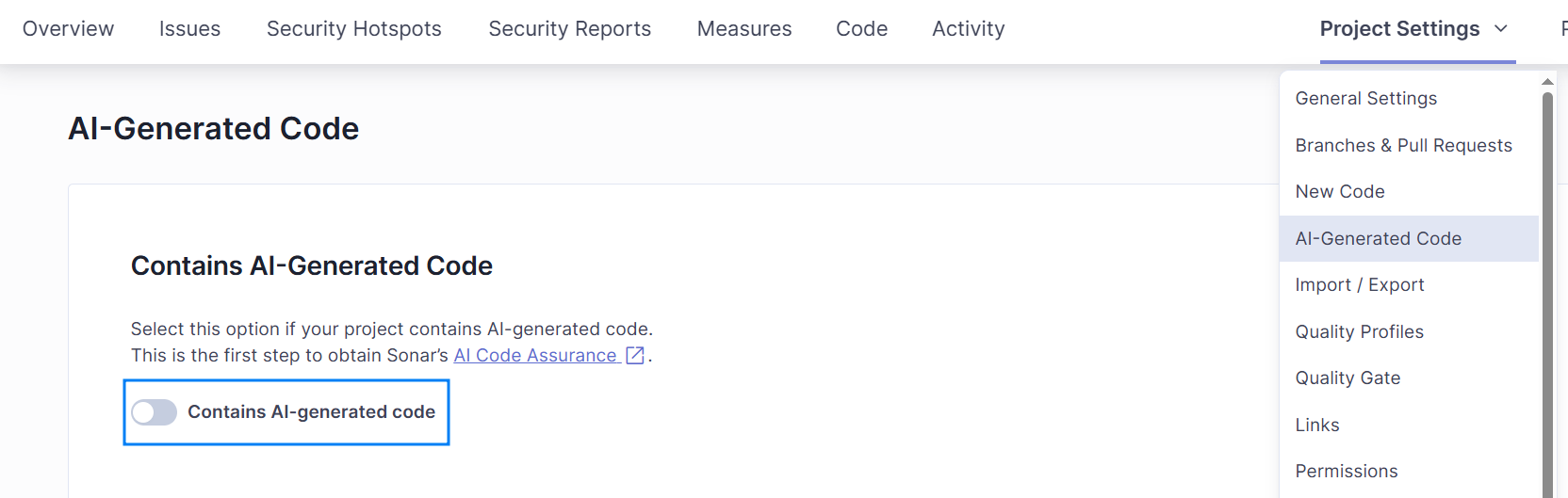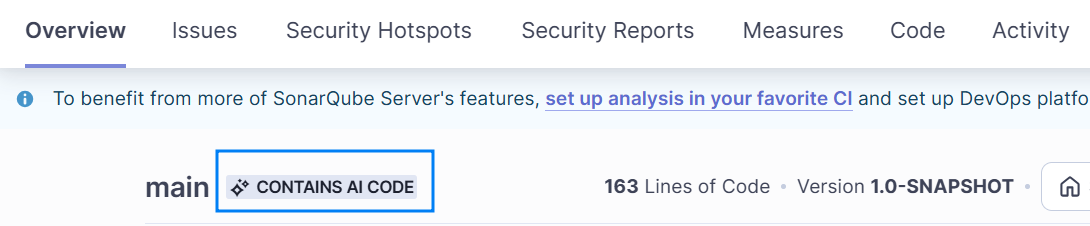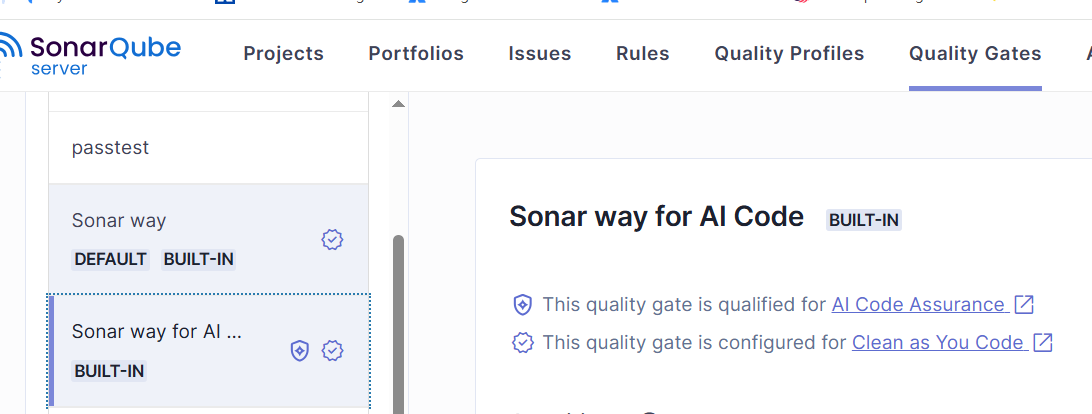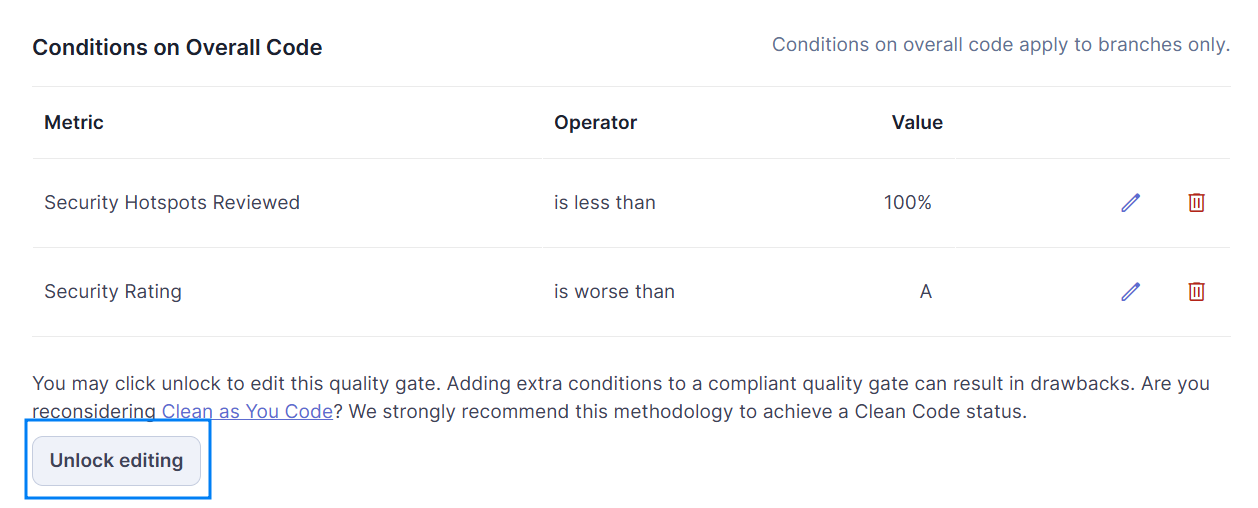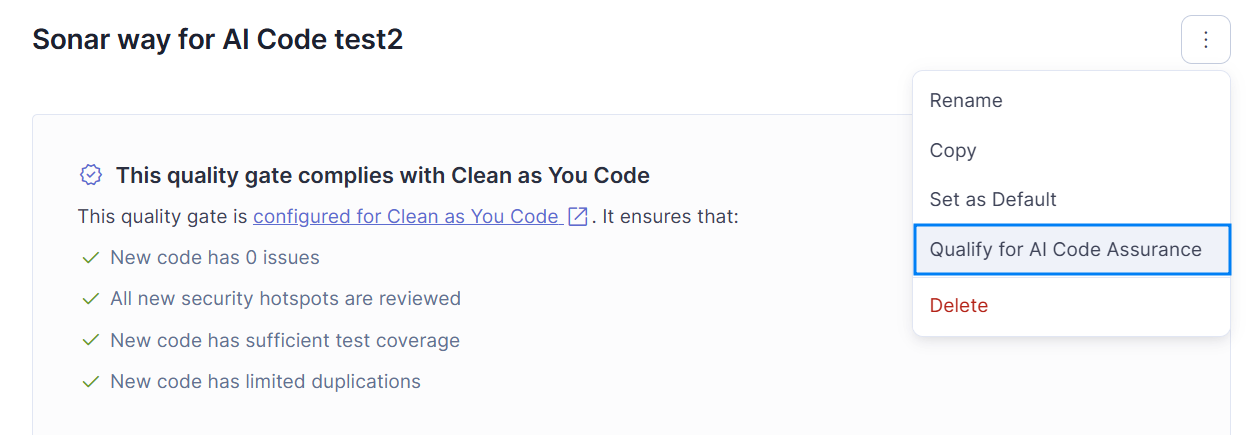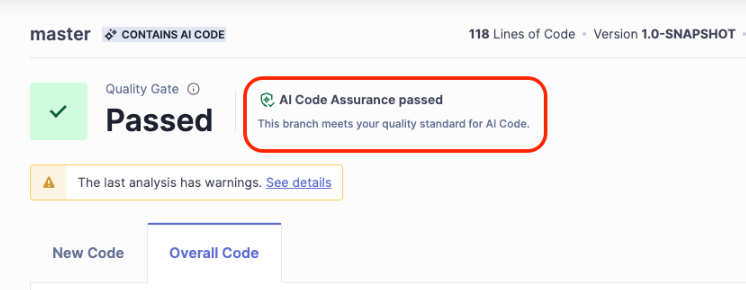이 문서는 SonarQube에서 제공하는 AI 기능에 대한 소개 및 설정에 대한 문서입니다.
| 목차 |
|---|
...
SonarQube AI 기능 개요
| 정보 |
|---|
AI 기능은 상용 버전(Developer, Enterprise, Data Center Edition)에서 사용 가능합니다. |
...
- AI CodeFix: AI가 코드 스멜(Code Smells), 버그(Bugs), 보안 취약점(Vulnerabilities)에 대한 자동 수정안을 제안
- Autodetect AI-generated Code: GitHub Copilot과 같은 AI 기반 코드 생성 도구를 사용하여 생성된 코드를 자동 감지
- AI Code Assurance: AI 코드에 대한 품질 게이트(Quality Gate)를 적용하여 품질 검증
...
AI-기반 코드 수정 제안(AI CodeFix)
| 정보 |
|---|
AI CodeFix 기능은 모든 상용 버전에서 사용 가능하며 Early Access 기간 동안 무료로 체험 가능합니다. |
...
- 프로젝트에서 이슈 검색 후 세부 정보 페이지로 이동합니다.
- Where is the issue? 혹은 AI CodeFix 탭에서 Generate AI Fix를 클릭합니다.
- Where is the issue?탭
- AI CodeFix 탭
- Where is the issue?탭
- AI CodeFix가 생성되고 AI CodeFix탭에서 diff 뷰가 표시됩니다.
- IDE에 SonarQube 연결모드 가 설정된 경우 View fix in IDE를 선택하여 IDE에서 diff 뷰를 확인할 수 있습니다.
- IDE에서 표시되는 diff 뷰 예시(Visual Studio Code)
...
AI 생성 코드 자동 감지(Autodetect AI-generated code)
GitHub Copilot을 사용하여 생성된 GitHub의 프로젝트의 코드를 자동 감지하는 기능입니다.
...
| 펼치기 | ||||||||||||||||
|---|---|---|---|---|---|---|---|---|---|---|---|---|---|---|---|---|
| ||||||||||||||||
1. SonarQube에서 dministration > DevOps Platform Integrations > GitHub로 이동합니다. 2. Create configuration을 클릭합니다. 3. 다음과 같이 구성 정보를 추가합니다.
4. Save Configuration을 클릭하여 추가한 구성 정보를 저장합니다. |
...
자동 감지된 코드가 포함된 프로젝트는 프로젝트의 개요 및 프로젝트 정보 페이지에 AI code detected 상태를 표시합니다.
AI 코드 품질 보증(AI Code Assurance)
AI로 생성된 코드의 보안성과 품질을 보장하기 위해 AI 코드에 대한 품질게이트를 설정하고 관리할 수 있는 기능을 제공합니다.
프로젝트에 AI 코드 레이블 지정
프로젝트 설정에서 'AI로 생성된 코드 포함(Contains AI-generated code)' 옵션을 활성화하여 해당 프로젝트가 AI 코드로 구성되어 있음을 표시할 수 있습니다.
...
| 펼치기 | ||
|---|---|---|
| ||
|
AI 코드 보증을 위한 품질 게이트 적용
AI 코드가 포함된 프로젝트에는 AI 코드 보증을 위한 품질 게이트를 적용할 수 있습니다.
...
| 펼치기 |
|---|
|
내부 AI 코드 보증 배지
AI 코드 보증을 위한 품질 게이트 설정 완료 후, 분석을 실행하면 프로젝트 Overview 및 프로젝트 정보 페이지에는 AI 코드 보증 상태를 나타내는 배지가 표시됩니다.
...
- AI Code Assurance passed (AI 코드 보증 통과) : 프로젝트가 AI 코드 보증을 위한 품질 게이트를 통과했음을 나타냅니다.
- AI Code Assurance failed (AI 코드 보증 실패) : 프로젝트가 AI 코드 보증을 위한 품질 게이트를 통과하지 못했음을 나타냅니다.
- AI Code Assurance is on (AI 코드 보증 활성화됨) : 프로젝트에 AI 코드 보증을 위한 품질 게이트가 적용되었지만, 아직 상태가 계산되지 않았음을 나타냅니다.
- AI Code Assurance is off (AI 코드 보증 비활성화됨) : 프로젝트에 AI 코드 보증이 적용되지 않았음을 나타냅니다.
외부 AI 코드 보증 배지
프로젝트가 AI 코드 보증 기준을 충족하면, 외부 웹사이트에 표시할 수 있는 AI 코드 보증 배지를 발행할 수 있습니다.
...